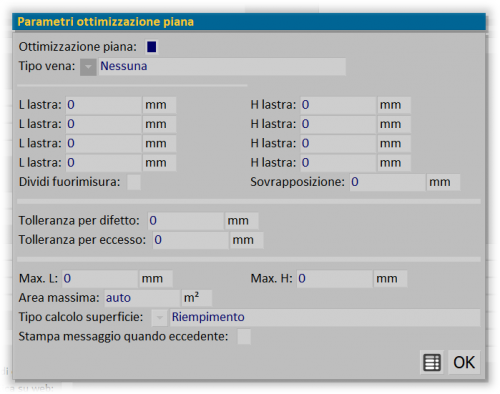Come gestire lo step Ottimizzazione piana integrata
Da Opera Wiki.
| Riga 5: | Riga 5: | ||
| - | + | ==Archivio Accessori: impostazioni== | |
In opera Gestione Commesse, viene fatta attraverso le impostazioni dell'accessorio Riempimento, nell'Archivio Accessori. | In opera Gestione Commesse, viene fatta attraverso le impostazioni dell'accessorio Riempimento, nell'Archivio Accessori. | ||
| Riga 13: | Riga 13: | ||
Per iniziare definiamo l'utilizzo e l'unità di misura. | Per iniziare definiamo l'utilizzo e l'unità di misura. | ||
| - | + | ==Archivio Accessori: impostazioni dei parametri di ottimizzazione== | |
Attraverso il tasto [[File:Tastoottimizzazioneriempimenti.png]], se il modulo è attivo, definiamo i dati della lastra nel quadro parametri ottimizzazione piana. | Attraverso il tasto [[File:Tastoottimizzazioneriempimenti.png]], se il modulo è attivo, definiamo i dati della lastra nel quadro parametri ottimizzazione piana. | ||
| Riga 20: | Riga 20: | ||
A questo punto il nostro pannello è pronto per il taglio. | A questo punto il nostro pannello è pronto per il taglio. | ||
| - | + | ==Archivio Accessori: definizione dei prezzi== | |
E' possibile definire un prezzo standard al m2 come sempre; oppure definire un prezzo per la lastra aggiungendo un prezzo di tipo pannello e le dimensioni della lastra a cui associare il prezzo. | E' possibile definire un prezzo standard al m2 come sempre; oppure definire un prezzo per la lastra aggiungendo un prezzo di tipo pannello e le dimensioni della lastra a cui associare il prezzo. | ||
| Riga 26: | Riga 26: | ||
| - | + | ==Gestione Commesse: l'ottimizzazione delle lastre== | |
Creata la commessa, analizziamo il materiale: nel quadro Materiale Commessa è presente un nuovo tasto Lastre che consente di sviluppare il materiale in pezzi considerando la dimensione della lastra. Il prezzo al m2 è ancora presente se disattiviamo il pulsante Lastre secondo le modalità conosciute. | Creata la commessa, analizziamo il materiale: nel quadro Materiale Commessa è presente un nuovo tasto Lastre che consente di sviluppare il materiale in pezzi considerando la dimensione della lastra. Il prezzo al m2 è ancora presente se disattiviamo il pulsante Lastre secondo le modalità conosciute. | ||
Versione delle 12:17, 19 ott 2023
Definiamo ottimizzazione piana, quella funzione che consente di ottimizzare il taglio della lastre dei vetri e dei pannelli.
Indice |
Archivio Accessori: impostazioni
In opera Gestione Commesse, viene fatta attraverso le impostazioni dell'accessorio Riempimento, nell'Archivio Accessori.
Il riempimento in Opera viene caricato rispettando parametri tecnici indispensabili per il corretto utilizzo dell'accessorio (utilizzo e unità di misura). Analizziamo questa funzione nel programma:
Per iniziare definiamo l'utilizzo e l'unità di misura.
Archivio Accessori: impostazioni dei parametri di ottimizzazione
Attraverso il tasto ![]() , se il modulo è attivo, definiamo i dati della lastra nel quadro parametri ottimizzazione piana.
, se il modulo è attivo, definiamo i dati della lastra nel quadro parametri ottimizzazione piana.
A questo punto il nostro pannello è pronto per il taglio.
Archivio Accessori: definizione dei prezzi
E' possibile definire un prezzo standard al m2 come sempre; oppure definire un prezzo per la lastra aggiungendo un prezzo di tipo pannello e le dimensioni della lastra a cui associare il prezzo.
Gestione Commesse: l'ottimizzazione delle lastre
Creata la commessa, analizziamo il materiale: nel quadro Materiale Commessa è presente un nuovo tasto Lastre che consente di sviluppare il materiale in pezzi considerando la dimensione della lastra. Il prezzo al m2 è ancora presente se disattiviamo il pulsante Lastre secondo le modalità conosciute.
Per vedere la stampa ottimizzata della lastra, dal quadro Opzioni di Stampa selezioniamo la voce Ottimizzazione piana e stampiamo.
Il foglio ci indica: - il numero di lastre da ottimizzare - le relative dimensioni da produrre - il codice id del pezzo per determinare la posizione nella commessa - le dimesioni degli scarti